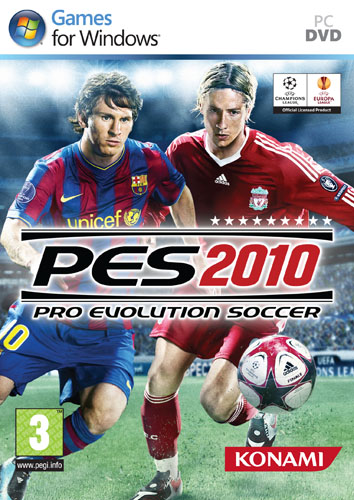Baca selengkapnya di Perangkat lunak komputer
Perangkat lunak komputer
Baca selengkapnya di Perangkat lunak komputer
mengenal macam-macam jaringan komputer
pada dunia komputer di kenal istilah jaringan komputer, sebagai pondasi awal terbentukya sebuah jaringan besar yang di sebut dengan internet. ada beberapa macam-macam jaringan komputer yang sering digunakan, semuanya bisa di bagi menjadi beberapa bagian. tetapi yang menjadi hal penting pada macam-macam jaringan komputer adalah seberapa efisien jaringan tersebut dapat di gukana dalam menghubungkan komputer satu dengan lainnya sehingga bisa terjadi komunikasi data yang baik.
Macam-macam jaringan komputer berdasarkan fungsinya
- Jaringan komputer point-to-point atau peer-to-peer (P2P)
- Jaringan komputer dengan model client – server
Macam-macam jaringan komputer berdasarkan model jaringan (topologi)
- jaringan komputer dengan Tipologi BUS
- Macam-macam jaringan komputer dengan Tipologi Ring
- Macam-macam jaringan komputer dengan Star
Macam-macam jaringan komputer berdasarkan lokasi
- Macam-macam jaringan komputer Moel Local Area Network (LAN)
- Macam-macam jaringan komputer Model Metropolitan Area Network (MAN)
- Macam-macam jaringan komputer Model Wide Area Network (WAN)
Sumber artikel macam-macam jaringan komputer
Tips dan triik mempercepat Windows 7
- 1 gigahertz (GHz) or faster 32-bit (x86) or 64-bit (x64) processor
- 1 gigabyte (GB) RAM (32-bit) or 2 GB RAM (64-bit)
- 16 GB available hard disk space (32-bit) or 20 GB (64-bit)
- DirectX 9 graphics device with WDDM 1.0 or higher driver

Tips Mempercepat windows 7
Tips Mempercepat windows 7
Melihat syarat minimun hardware yang di butuhkan sepertinya pengguna komputer lama mesti mengurangi / menghilangkan beberapa faslitas tambahan dari windows 7 itu sendiri. Berikut beberapa settingan / langkah – langkah memaksimalkan windows 7 dan bisa berjalan baik pada komputer lama.
Menonaktifkan Fitur Pengindeksan Pencarian di Windows 7
- Klik kanan "Computer" Icon di desktop dan pilih "Manage".
- Klik "Services and Applications" di layar "Computer Management".
- Klik pada " Services ".
- Anda dapat melihat banyak layanan terdaftar di sana. Cari "Windows search "dalam hal itu.
- Klik kanan pada "Search Windows" dari daftar dan pilih "Properties".
- "Windows Search Properties Window" akan terbuka. Dari klik "Startup type" pada drop down menu dan pilih "Disabled".
- Klik "Apply" kemudian "OK" dan hanya itu. Fitur Windows 7 Penelusuran indeks sekarang dinonaktifkan.
Langkah di atas untuk menonaktifkan fiture auto index pencarian pada windows 7, fasilitas ini digunakan ketika sobat sering mencari sesuatu file menggunakan fasilitas search. Dengan menonaktifkan fiture auto index pencarian ini maka secara otomatis mengurangi kerja CPU.
Nonaktifkan Aero Theme pada Windows 7
- Klik kanan pada Desktop dan pilih "Personalize" klik "Window Color" Tab.
- Hapus tanda centang pada Kotak mengatakan "Enable Transparency" dan kemudian klik " Open classic appearance properties for more color options".
- Lalu jendela akan terbuka. Terapkan Standar atau tema Dasar dari itu. Standar Windows 7 tema yang lebih disukai.
Antarmuka pengguna aero tentu menambahkan beberapa "eyecandy" ke Windows 7 tapi jelas ini menghabiskan sumber daya CPU terutama memory, apa yang sobat inginkan visualisasi yang menarik atau kinerja windows 7 yang cepat silahkan dipilih.
Menonaktifkan Visual Effects di Windows 7
- Untuk ini klik kanan pada " Computer "dan pilih" Properties "dari menu klik kanan.
- Klik pada "Advanced System Settings" dari sebelah kiri untuk membuka " Sistem Properties window".
- Pilih tab "Advanced" dari itu. Kemudian bawah " Performance" klik "Setting". Pilih "Custom:"
- Sekarang un centang semua opsi dan pilih hanya empat pilihan terakhir (sebenarnya tiga hanya diperlukan, Anda dapat un centang pilihan kedua dari empat terakhir). Lihat screen shot jika ragu.
- Sekarang hanya logoff sistem anda dan mengubah logon.
Menonaktifkan Layanan (service) untuk Mempercepat Windows 7
Ada banyak Service di windows 7 yang kita tidak butuhkan untuk penggunaan sehari-hari. Ada beberapa kasus luar biasa sekalipun seprto Layanan "print spooler" hanya diperlukan ketika kita menggunakan printer. Jika kita menggunakan printer hanya kadang-kadang kita dapat mematikan bahwa layanan di Windows 7 dan menyalakannya hanya ketika menjalankan printer, baca Tips Mempercepat windows 7 selanjutnya.
Menonaktifkan account User control (UAC) di Windows 7 Fitur
- Dari Kontrol Panel buka " User Accounts and Family Safety"> User Account.
- Klik User Account Control settings link.
- Sekarang hanya Drag Slider menuju " Never Notify".
- Klik "OK" dan Reboot sistem anda.
Para Pengguna akun kontrol (UAC) fitur di Windows 7 sangat mengganggu meskipun windows mengatakan hal itu dapat melindungi komputer Anda dari virus berbahaya, Tetapi jika Anda adalah pengguna sehari-hari windows 7 maka fitur akan menjadi gangguan.
Untuk Disable UAC dan Turnon di Windows 7
Menonaktifkan UAC hanya untuk pengguna tingkat lanjut saya tidak merekomendasikan melakukannya jika jika sobat belum mengerti layanan ini.
Pemasangan Windows 7 Layanan Ready Boost untuk Meningkatkan Kecepatan Ekstra
- Untuk mengkonfigurasi fitur Ready Boost pada Windows 7 Anda harus memiliki High Speed Flash / USB atau flashdisk dengan Anda yang siap meningkatkan kompatibel.
- Setelah memasukkan flashdisk Anda, buka "Komputer"> Klik kanan pada USB Drive / flashdisk> pilih "Ready Boost" tab> centang "Gunakan perangkat ini" kotak centang.
- Anda dapat mengkonfigurasi berapa banyak ruang pada drive USB / flashdisk untuk digunakan sebagai Ram.
Fitur meningkatkan siap dalam Windows 7 akan membantu Anda untuk menggunakan flash drive atau flashdisk Anda atau drive USB sebagai Ram ada dengan meningkatkan kinerja dan kecepatan windows 7.
Matikan Fitur yang tidak digunakan Windows 7
- Buka "Program dan Fitur" dari Control Panel.
- Klik "Turn fitur Windows atau menonaktifkan" dari panel kiri.
- Sekarang hapus centang semua Fitur yang tidak Anda gunakan di Windows 7 dan restart sistem untuk perubahan hasilnya.
Ada banyak fitur di windows 7 yang sering kita tidak gunakan. Menonaktifkan fitur ini tidak yang benar-benar digunakan di Windows 7 akan membantu dalam mempercepat kinerja windows 7.
Nonaktifkan Windows 7 Sidebar (Gadget)
- Klik kanan pada sidebar dan pilih "Properties".
- Di jendela properti untick kotak centang yang menunjukkan "Start sidebar when Windows Starts"
- Mulai sekarang jendela sidebar tidak akan berjalan ketika windows 7 start up.
Menonaktifkan jendela 7 sidebar pasti membantu Anda untuk mendapatkan beberapa detik selama waktu start up.
Nonaktifkan Aero Peek dan fitur Snap Aero di Windows 7
- Buka Windows 7 "Control Panel" dan double-klik ikon "Ease of Access Center".
- Sekarang klik pada " Make it easier to focus on tasks"
- Sekarang untick kotak centang " Prevent windows from being automatically arranged when moved to the edge of the screen".
- Klik kanan pada taskbar Windows 7 dan pilih "Properties".
- Sekarang untick " Use Aero Peek to preview the desktop".
Aero Snap akan membantu Anda untuk memaksimalkan, meminimalkan dan mengubah ukuran jendela hanya dengan menyeret dan menjatuhkan ke sudut layar. Fitur Aero Peek di Windows 7 membantu Anda untuk mengintip melalui semua jendela yang terbuka dengan menyembunyikan semua jendela lainnya dan hanya menampilkan garis besar dari semua jendela. Aero Peek adalah mirip dengan Fitur "Tampilkan Desktop" di XP dan Vista. Jika Anda telah mengikuti langkah 3 maka Aero Peek akan secara otomatis dinonaktifkan dan ini Tips Mempercepat windows 7 yang paling menarik.
Mengubah Power Plan Untuk Performa Maksimal
- Double klik "Power Options" pada Control panel.
- Klik panah bawah menunjukkan " Show Additional Plans" untuk melihat "High Performance" power plan.
- Sekarang hanya mengaktifkan "High Performance".
- Anda dapat melakukan pengaturan lanjutan untuk tweaker lebih lanjut jika Anda inginkan.
Pengaturan Power di Windows 7 tidak secara otomatis ditetapkan untuk kinerja maksimum. Secara default power plan di Windows 7 diatur untuk kinerja yang seimbang dengan konsumsi energi pada perangkat keras. Jadi Anda mungkin tidak mendapatkan kinerja yang optimal dari windows 7 jika hal ini terjadi. Jadi kita perlu mengubah power plan "Mode High Performance".
Disable Thumbnail Preview Feature untuk mempercepat browsing File di Windows 7
- Double Klik pada "Computer"> klik pada drop-down " Organize" menu dan pilih " Folder and Search options"
- Di bawah 'File dan Folder' bagian, pergi ke tab "View" dan centang kotak centang yang menunjukkan " Always show icons, never thumbnails" kotak centang.
Fitur thumbnail preview pada Windows 7 akan menampilkan thumbnail kecil dari isi folder bukannya menunjukkan ikon itu. Tapi fitur ini benar-benar mengambil beberapa sumber daya dari sistem. Jadi dengan menonaktifkan fitur Pratinjau Thumbnail di Windows 7 browsing file pada Windows 7 explorer dapat dipercepat dan inilah salah satu Tips Mempercepat windows 7.
Rekomendasi Softwares aplikasi komputer Untuk Speed Up Windows 7
- Wise Registry Cleaner
- CCleaner
- TCP Optimizer
- TeraCopy
- Startup Delayer
dari beberapa cara di atas tidaklah wajib di lakukan secara bersamaan, silahkan mencoba satu persatu dan silahkan lihat efek dari Tips Mempercepat windows 7
bagaimana cara koneksi internet
cara koneksi internet, bagamana cara koneksi ke internet ? atau bagamana mengkoneksikan laptop atau komputer ke internet. saat ini ada banyak media yang bisa di gunakan untuk mengkoneksikan laptop / komputer ke internet, dan yang paling banyak di gunakan adalah media wireless dan modem portable. cara koneksi internet yang di gunakan sangat berpengaruh dengan kecepatan download atau browsing sobat. jadi beda cara koneksi internet beda media, beda perangkat koneksi internet juga beda harga.
Berbagai cara koneksi internet
Saat ini cara koneksi internet terbilang sangat mudah, baik yang berbayar maupun yang sifatnya free. Bagi sobat yang berada di perkotaan mendapatkan koneksi internet bukan sesuatu yang sulit, berbeda dengan sobat yang berada di daerah – daerah terpencil misalnya kepulauan cara koneksi internet sangat tergantung dengan media yang di gunakan dan provider yang ada.
Cara koneksi internet dengn modem portable
saat ini para provider seluler rata-rata menyediakan koneksi data internet yang bisa di akses dengan modem portable, secara umum cara koneksi internet dengan modem portable di bagi dua kategori yaitu GSM atau CDMA keduanya sangat berbeda dari segi perangkat, dan point penting bagi sobat yang ingin menggunakan cara koneksi internet ini adalah ketersediaan provider, dan pengalaman saya beda daerah beda kecepatan jadi tidak mutlak sama tiap daerah, karena sifat koneksinya yang share (dibagi) jadi kecepatan akses download dan upload atau browsing sangat tergantung dengan berapa orang yang menggunakan layanan ini.
Cara koneksi internet dengan modem adsl
di indonesia saat ini, Cara koneksi internet dengan modem ADSL bisa menggunkan Provider Telkom, tepatnya telkom speedy. beda dengan modem portable yang di atas yang bisa di bawah kemana – mana, penggunakan modem adsl sangat tergantung dengan line telpon yang ada, jadi syarat mutlak pengguna faslitas ini adalah ketersediaan kabel (line) telkom.
Cara koneksi internet internet dengan Wireless
Wireless adalah media yang digunakan untuk menyebearkan (distribusi) layanan internet pengganti kabel LAN, penggunaan Media ini biasanya di gunakan di kantor-kantor, cafe dan tempat umum lainnya. Dan saat ini banyak di kembangkan di perumahan dengan konsep RT/RW net. Yang menjadi perbedaan mendasar dari Cara koneksi internet seperti ini adalah Media yang digunakan yang menggunakan perangkat wireless.
Cara koneksi internet dengan VSAT
Cara koneksi internet seperti ini sangat jarang di gunakan untuk kebutuhan personal, di samping biaya perangkat VSAT yang terbilang mahal Biaya bandwidth dari provider juga mahal, umum Cara koneksi internet dengan VSAT banyak di gunakan di daerah – daerah terpencil atau kepulauan. yang tidak tersedian koneksi internet dari Provider Lokal, atau dari Opertor Seluler.
Inilah beberapa Cara koneksi internet yang pernah saya temui dan pernah saya gunakan. mugkin sobat bisa menambahkan beberapa Cara koneksi internet yang lainnya dan artikel lainya ketahui cara memilih koneksi internet .
Mempercepat koneksi internet
Mempercepat koneksi internet speedy
Menggunakan speedy sebagai internet sangat – sangat terkait dengan TELKOM sebagai penyedia layanan. Kendala utama yang sering di hadapi bukan pada pengguna, tetapi pada penyedia internet service Telkom ini, ini tidak bersifat umum tetapi terkadang media (kabel Telkom) berpengaruh dengan kualitas koneksi speedy sobat. Untuk mempercepat koneksi internet speedy hanya terkait pada modem, gunakan modem yang bagus, usahakan menggunakan pendingin (kipas) pada modem.
Mempercepat koneksi internet LAN
Koneksi internet menggunakan jaringan LAN sebagai media perantara yang menghubungkan internet sobat dengan server internet luar sangat di pengaruhi oleh tipologi jaringan yang di terapkan. kualitas kabel LAN dan RJ45 sangat sensitive pada penggunakan koneksi internet dengan LAN.
Mempercepat koneksi internet wireless
Berbeda dengan LAN, koneksi internet wireless sebagai media perantara jaringan di pengaruhi oleh kualitas signal yang ada dan jarak akses point dan penerima. Kadang beda hardware sangat berpengaruh dengan kualitas signal yang ada. Untuk koneksi internet wireless ada beberapa point yang mesti dipenuhi yaitu, signal, chanell yang digunakan, kualitas akses point, kualitas penerima apakah menggunakan aksess point atau menggunakan laptop. Dan yang terakhir intervensi signal dari perangkat lainnya.
Mempercepat koneksi internet windows 7
Nah sekarang kita sudah masuk pada sisi client, pada point di atas adalah media yang digunakan. Kenapa saya menggunakan windows 7 sebagai contoh, karena windows ini yang paling banyak bermasalah menurut saya, berbeda dengan windows xp banyak cara untuk mempercepat koneksi internet pada windows xp, tapi pada windows 7 masih jarang di temui.
Hal yang paling penting diperhatikan pada windows 7 terkait dengan Mempercepat koneksi internet adalah ketersediaan RAM untuk mengakses dan spesifikasi hardware wireless atau LAN yang digunakan. Penggunaan aplikasi / program browser internet seperti Mozilla, chrome, internet explorer sangat berpengaruh. Mungkin sobat bertanya kenapa bisa begitu ? Jawabannya simple tiap aplikasi / software mempunyai kebutuhan memory dan cara kerja yang berbeda. Saya menyarankan untuk mempercepat koneksi internet menggunakan google chrome sebagai browser default. Karena penggunaan memory yang digunakan terbilang sedikit di banding dengan browser lainnya.
PES 2011 - PESEdit.com 2011 Patch 3.6



New Features:
Balls: Nike Total 90 Seitiro Plain, EPL, LC, LFP & Hi-Vis; New ball previews
Boots: Nike new Tiempo Legend, CTR360 Maestri, Mercurial Vapor, Total 90 Laser
Copa America 2011: Full correct squads
Faces: More than 300 new faces in faceserver
Kits: Aachen, Arsenal, Aston Villa, Atletico, Barcelona, Bochum, Bolivia, Bremen, Colombia, Costa Rica, Duisburg, Ecuador, Everton, Fulham, Hannover, Hertha BSC, Lazio, Lyon, Milan, Newcastle, Paraguay, Rangers, Real Madrid, Real Sociedad, Stuttgart, Tottenham, Union Berlin, Villarreal, West Ham
Other: Corrected CL, CL playoff, EL, Supercup & Club WC in ML; Updated team rankings for 11/12
Teams: Eintracht Braunschweig, Hansa Rostock & Dynamo Dresden (default switch)
Transfers: Up to 08/07/11 for big leagues, some for Other Teams
Note: Remember to use the switch before starting a master league or become a legend career. Read and follow the instructions and information here before posting questions.
General Features:
7 Big Leagues (Bundesliga, Premier League, Ligue 1, Eredivisie, Serie A, Primera
División, Russian Premier League) Completed including correct squads, kits,
lineups, logos, map locations; All players with correct stats, appearence and boots
5 2nd divisions to choose from in the selector (2. Bundesliga, Npower
Championship, Segunda División, Serie B & Ligue 2)
Other newly added teams are
All missing Champions & Europa league teams
Fluminense, Gremio & Santos
Standard de Liège, Trabzonspor, Austria Vienna, FC Zürich, FC Dnipro,
Dynamo Moscow, Lokomotiv Moscow, CD Nacional, Sturm Graz, SC Vitória,
Wisla Krakow, Legia Warszawa, Luzern, Kayserispor
Albania, Belarus, Estonia, Georgia, Lithuania, Macedonia
Correct squads, player names & kits for all national teams in the game
New stadiums to choose from in the selector (Imtech Arena, Moses Mabhida
Stadium, PESEDIT Stadium, Schüco Arena)
New adboards
New boots
New edit mode hairstyles
New faces (details in the versions' features)
New kits
New menus (30 custom menu pics, 2 default Messi themes)
New music (list below)
New referee kits
New scoreboards
Exact features of each patch version can be found in the Readme.pdf.
Installation:
Delete the folder "kitserver" from the PES 2011 main directory and also delete the start menu folder "PESEdit.com 2011 Patch" - skip this if this is the first time you install PESEdit.com 2011 Patch.
Install the patch using install.exe, make sure to choose the directory you installed PES 2011 to.
Start the game via pes2011.exe / start menu folder "PESEdit.com 2011 Patch" / PESEDIT SELECTOR
download:
http://www.mediafire.com/?bw1be2jgsig6syf
http://www.mediafire.com/?bobre8jj8clq0zl
http://www.mediafire.com/?14qtw87yeam5etz
http://www.mediafire.com/?dkqinsayttajdrj
http://www.mediafire.com/?equ5i5w8bbrae5e
http://www.mediafire.com/?qp6azm595lyz6n3
http://www.mediafire.com/?bdpb1bl0cxh727g
http://www.mediafire.com/?e8dovy1mto8lyvu
http://www.mediafire.com/?p12og358k6ivv42
Saya bukan uploader asli | I'm not the uploader
PES 2011
Release Group: RELOADED
Release Name: Pro.Evolution.Soccer.2011-RELOADED
Release Date: 01-10-2010
Retail Date: 08-10-2010
Filename: rld-pe11
Source: DVD 9
Size: 5.19 GB
Genre: Sports
Critics: N/A
Published by: Konami
Developed by: Winning Eleven Productions
.:: FEATURES ::.
Pro Evolution Soccer 2011 reinvigorates the series with the most advanced set of improved game play additions, control options and to catch up with the evolution of the real-life soccer. Central to its total freedom of play, the game introduces a power bar for each player that allows the user to determine the exact strength and placement of every pass and shot. Balls can now be spread absolutely anywhere with surgical precision, with long balls into space, short passes to feet, and intricate one-twos allowing the player to dictate play and control the tempo of a match.
This freedom of play is also extended via AI routines designed to place every move and decision into the player’s hands. No longer will assisted AI intervene during matches; users will now need to sense and react to threats intuitively as opposed to chasing the ball; and passes will not automatically reach the nearest player. Instead, routines facilitate complete control both of the player and their chosen actions in every respect to give the player sublime control over every movement.
* Total Control: The PES Production team has enhanced the 360-degree passing ratio, offering unprecedented levels of control over every pass, shot, headed ball, throw-in and through ball. This allows users to pass the ball into space, and move their play with total freedom. Players must precisely weight their passes and second-guess the runs of their teammates and exploit their movement, while lofted through-balls have accuracy.
* Shot Stamina Gauge: In addition to the generic power gauge, the Shot Stamina meter details the player’s exact level of fitness. Constantly sprinting will affect the player’s movements and will have an adverse affect on his stats, with passes going awry and a loss of pace.
* Defender AI: Players now also hold their positions naturally, no longer chasing any ball that enters their area; preferring to close down the attacker and force them into a mistake.
* Animation and Player Physics: The PES Production team has totally reworked every element of in-game animation. These additions will become clear before even kick-off, with the players enjoying fluid, natural movements, with more realistic acceleration and inertia than ever before. The physicality between players is also improved, which was a priority requested in PES forums. Jostling and blocking now looks stunning, while there is a larger variety of convincing tackling styles. Ambient animation also adds to the in-game atmosphere, as players adapt their running and movement styles in line with play.
* Speed of Play: The new level of control means that the game enjoys a more considered pace of play, which varies dependent on situations. The game will burst into life as counter-attacks come into play, but players can dictate the pace via slow build up or exploiting available space to surge forward. It is harder to make long runs from midfield, and successful play will depend on making quick passes to make room.
* Improved Goalkeepers: In keeping with the basis of total freedom of movement, players now have more control over their ‘keeper. This greater control allows for quick roll-outs, instinctive saves, pinpoint accuracy with goal kicks, and precision ball distribution to make quicker breaks or playing down the clock easier.
* Over 100 hours of motion captured footage. Every aspect of player movement has been reworked, with more organic runs, turns, throw-ins, tackles, and interaction. The way players speed up and slow down is also more natural; while replays display elements of motion blur that bring your saved goals to vivid life.
* Tactics and Strategy: The PES Production team has implemented a ‘Drag and Drop’ mechanism that can be used in every aspect of team management, not just substitutions or formation changes. These settings are also animated to promote better understanding of the plays that have been altered.
* Feint Settings: The Game allows users to map key skills to a specific control area, making them available via the second stick or via specific button presses, making them more accessible than ever before. Master League Online: Master League will offer a real challenge, as users are invited to try their hand against other managers online. PES 2011 will mark the online debut for its much-loved Master League element, with players bidding against each other for the world’s best players, and attempting to build a squad that can compete with the best against online peers all over the globe.
.:: Installation Instructions ::.
1. Unrar.
2. Burn or mount the image.
3. Install the game, when asked for a serial enter one of the following:
4. Copy over the cracked content.
5. Play the game.
6. Support the software developers. If you like this game, BUY IT!




Saya bukan uploader asli | I'm not the uploader